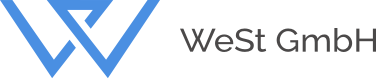Wie definiert man eine eigene Vorlage für eine Werkzeugliste oder Bearbeitungsliste, hier in tabellarischer Form?
Werkzeuglisten in TopSolid sind im Kern Entwurfsdokumente, die aus einer Vorlage erzeugt werden. In diesem Artikel geht es also hauptsächlich um die Erstellung dieser Vorlagen. Dabei gibt es zwei Hauptvarianten zu unterscheiden: einmal die Darstellung in einer einfachen Tabelle, was häufig ausreichend ist, und die Darstellung in einer individuell angepaßten Vorlage, die aufwendiger zu realisieren ist, aber von der Gestaltung mehr Freiheiten hat.
Darstellung globaler Informationen
Die globalen Informationen, also die Informationen, die nicht von den einzelnen Werkzeugen, werden in einem normalen Schriftfeld in der Zeichnungsvorlage erzeugt. Siehe dazu den Artikel über Schriftfelder.
Um Informationen aus einem Bearbeitungsdokument verwenden zu können, erstellen wir zunächst eine Ansicht eines Bearbeitungsdokuments, damit eine Projektionsgruppe erstellt wird. Diese Ansicht entfernen wir, wenn unsere Vorlage fertig definiert ist (oder lassen sie in der Vorlage drin, wenn auch eine Ansicht des Teils gewünscht ist).
Um in das Schriftfeld nun Informationen über das Bearbeitungsdokument einzutragen, verwenden Sie die Funktion Text... mit der Option Parameter aus Projektionsgruppe...
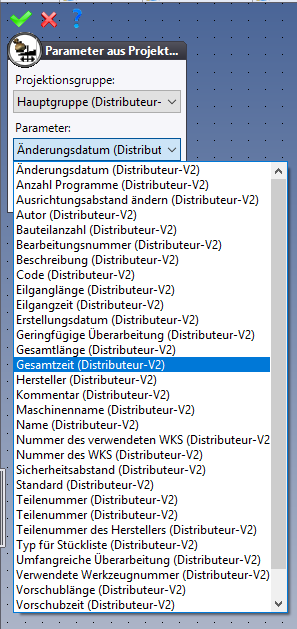
Buch erstellen
Möchten Sie in einem Entwurfsdokument Informationen über das darzustellende Dokument, wie z.B. eine Liste der Werkzeuge oder Bearbeitungen, muß als erstes in diesem Dokument ein Buch definiert werden. Sie können ein Buch erstellen, indem Sie die entsprechende Funktion im Menü unter Skizze/Buch... oder in der Iconleiste wählen:
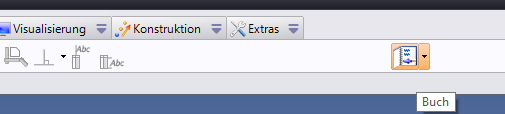
Eigenschaftstabelle erstellen
Wird eine tabellarische Darstellung der Werkzeug- oder Bearbeitungsdaten gewünscht, erstellen Sie eine neue sogenannte Eigenschaftstabelle. Nachdem Sie im vorherigen Schritt ein Buch definiert haben, können Sie diese Tabelle im Menü erstellen, unter Skizze/Eigenschaftstabelle... oder mit dem Icon in der Iconleiste:
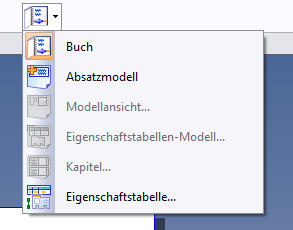
Im folgenden Dialogfeld können Sie festlegen, welche Eigenschaften welchen Dokuments Sie in Ihrer neuen Tabelle auflisten möchten. Nicht nur Bearbeitungsdokumente definieren solche Eigenschaften wie die montierten oder verwendeten Werkzeuge, auch andere Dokumente definieren auflistbare Eigenschaften, wie z.B. Explosionsdarstellungen. Hier konzentrieren wir uns aber auf die Auflistungen von Bearbeitungsdokumenten:
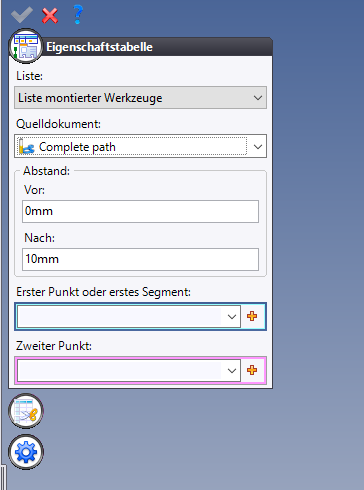
Unter Liste können Sie auswählen, was in der Tabelle aufgeführt werden soll:
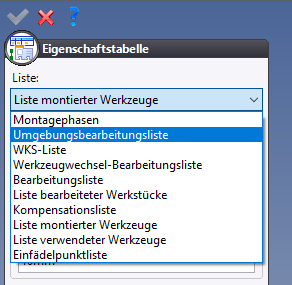
- WKS-Liste: eine Auflistung aller WKS (Bearbeitungskoordinatensysteme)
- Werkzeugwechsel-Bearbeitungsliste: eine Liste aller Bearbeitungen, bei denen ein neues Werkzeug aufgerufen wird
- Bearbeitungsliste: eine Liste aller Bearbeitungen
- Liste bearbeiteter Werkstücke: eine Liste aller Werkstücke im Bearbeitungsdokument, z.B. bei einer Mehrfachspannung
- Kompensationsliste: eine Liste aller gesteuerten Punkte aller verwendeten Werkzeuge im Bearbeitungsdokument
- Liste montierter Werkzeuge: eine Liste aller Werkzeuge in allen Werkzeughaltern, unabhängig davon, ob diese in Einsatz kommen oder nicht
- Liste verwendeter Werkzeuge: eine Liste aller Werkzeuge, die im Verlaufe der Bearbeitung zum Einsatz kommen
Darunter wählen Sie das Dokument, für welches Sie die Tabelle ausgeben möchten. Weil wir eine Vorlage definieren, können wir dies leer lassen oder aber zum Testen ein geöffnetes Bearbeitungsdokument auswählen. Danach legen Sie fest, wieviel Abstand vor und nach der Tabelle gelassen werden soll sowie über zwei Punkte die Position und Breite der Tabelle auf dem Blatt.
Spalten der Eigenschaftentabelle bearbeiten
Sie gelangen nun in die Bearbeitung der Eigenschaftentabelle:
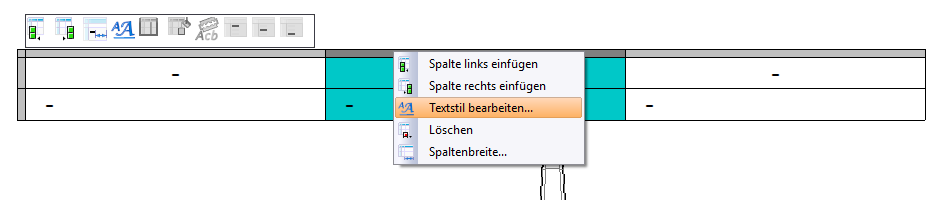
Mit dem Kontextmenü (rechte Maustaste in eine Spalte klicken) können Sie links oder rechts der ausgewählten Spalte eine neue Spalte hinzufügen, die aktuelle Spalte löschen, die Breite der Spalte verändern oder das Aussehen des darin befindlichen Textes verändern. Verwenden Sie diese Optionen, um Ihrer Tabelle genügend Spalten hinzuzufügen und deren Aussehen zu verändern.
Durch Doppelklick in die oberste Zelle einer Spalte (die "Überschrift") können Sie aussuchen, welche Eigenschaft des Werkzeuges (oder der Bearbeitung, des WKS, des Werkstücks) in dieser Spalte angezeigt werden soll:
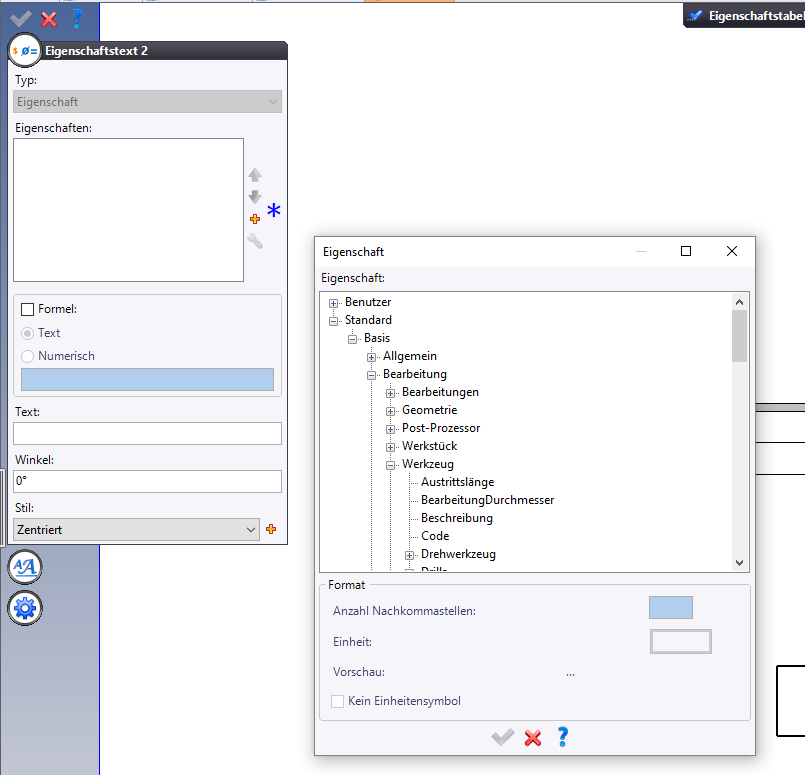
In der Liste Eigenschaften können für jede Spalte mehrere Eigenschaften aufgelistet werden. TopSolid durchsucht für ein bestimmtes Werkzeug (oder eine bestimmte Bearbeitung, usw.) diese Eigenschaften der Reihe nach. Die erste Eigenschaft, die einen konkreten Wert hat, wird dann in die Spalte eingetragen. Ziel dieses Prozesses ist es, daß verschiedene Eigenschaften sich eine Spalte teilen können, z.B. der Radius einer Wendeplatte und der Eckradius eines Eckradienfräsers. Dies sind eigentlich verschiedene Eigenschaften, können aber so in einer gemeinsamen Spalte Radius aufgeführt werden.
Fügen Sie in der Liste Eigenschaften neue Eigenschaften hinzu, indem Sie auf das gelbe Plus-Symbol klicken. In dem Dialogfeld, welches sich dann öffnet, finden Sie die Eigenschaften unter Allgemein/Standard/Bearbeitung und dann, je nach Element weiter unter Werkzeug, Werkstück, WKS, Bearbeitung.
Im Feld Text können Sie eine andere Spaltenüberschrift eingeben, unter Winkel können Sie den Drehwinkel des Textes definieren.
Aussehen der Eigenschaftentabelle
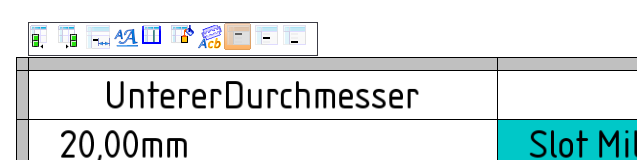
Mit diesen Icons können Sie, ähnlich wie bei einer kleinen Tabellenkalkulation, die Hintergrundfarbe von Spalten verändern oder den Rahmen verändern. Ebenfalls können Sie die Ausrichtung des Textes in der Spalte (linksbündig, zentriert, rechtsbündig) verändern.
Umbrechen der Tabelle auf mehrere Seiten
Wenn Ihre Eigenschaftstabelle nicht auf mehrere Seiten paßt, so erzeugt TopSolid automatisch die nötige Anzahl von Seiten. Auf der ersten Seite beginnt die Tabelle an den bei der Erstellung angegebenen Punkten. Auf den Folgeseiten richtet sich der Anfang nach den sogenannten Innenrändern des Blattes, die Sie im Menü Format festlegen können. Danach richtet sich ebenfalls das untere Ende der Tabelle.
Als Vorlage vorbereiten
Um das so erstellte Entwurfsdokument tatsächlich als Vorlage verwenden zu können, müssen in der Projektionsgruppe und der Eigenschaftentabelle noch die Bezüge auf konkrete Bearbeitungsdokumente entfernt und durch leere Bezüge ersetzt werden, in die dann das jeweilige Bearbeitungsdokument beim Anwenden der Vorlage einbezogen wird.
Gehen Sie dazu ins Elemente-Fenster und bearbeiten Sie zunächst die Projektionsgruppe und wählen Sie bei Quelldokument den Eintrag nicht angegeben. Öffnen Sie danach die Eigenschaftstabelle im Elemente-Fenster mit dem Befehl Bearbeiten... und ersetzen Sie auch hier den Eintrag bei Quelldokument.
Video